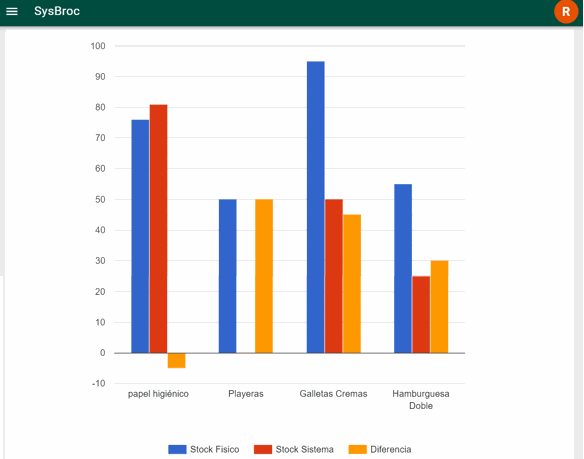Ingresando el Stock inicial
Para ingresar en stock inicial se selecciona el menú productos

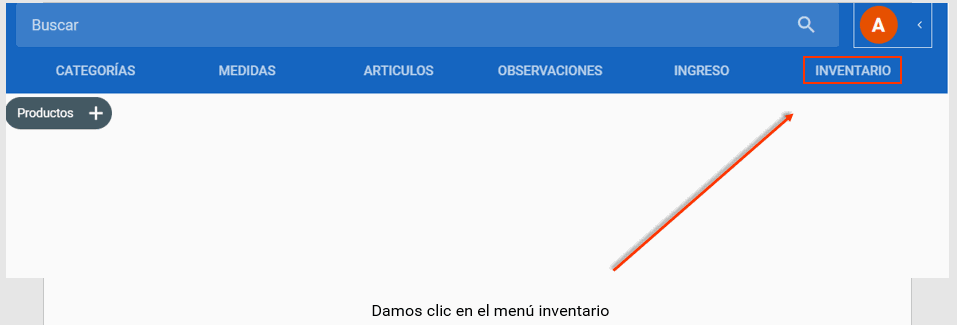
Stock inicial del
inventario
En productos; se selecciona el nombre del artículo. Se muestra el Id, Artículo, Stock-Sistema, Stock-Físico y acciones
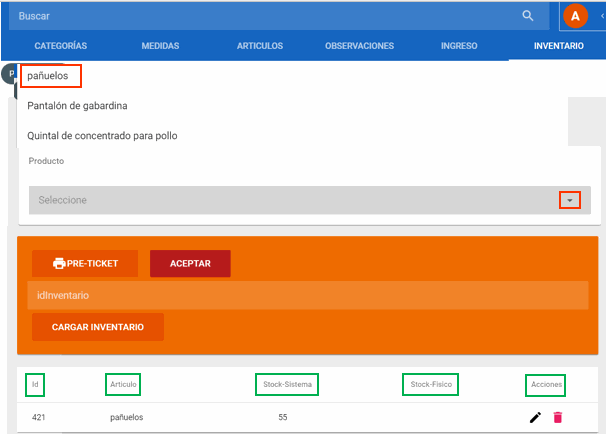

Editando el artículo
Se le da clic en el lápiz para editar el artículo
Ingresando Stock inicial
Se ingresa el stock al inventario, clic en aceptar
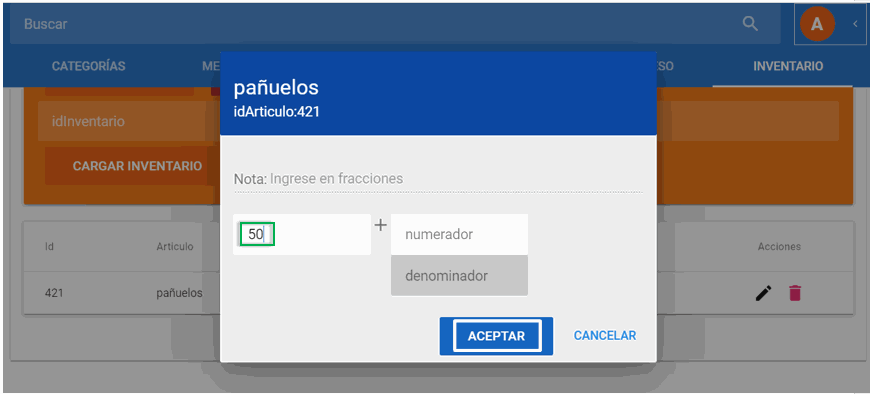
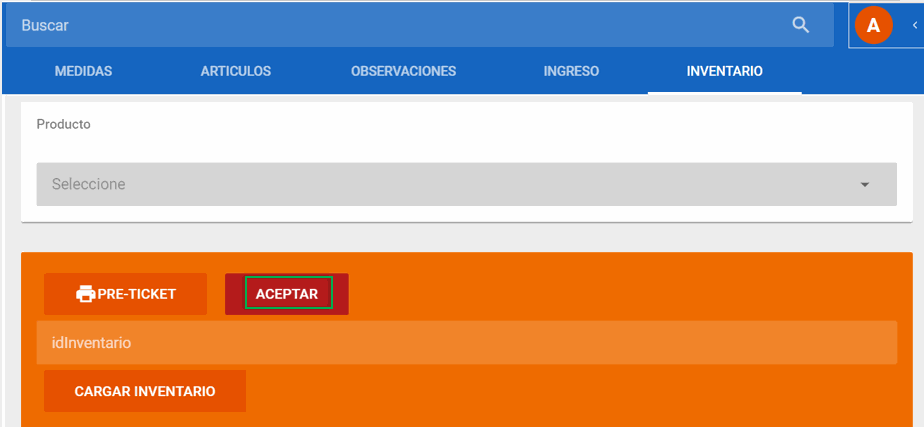
Stock inicial
Clic en aceptar para guardar la operación
Ajuste de inventario o recuento de inventario
El sistema ERP para distintos comercio y cadenas de restaurantes, ayuda a controlar el inventario y agilizar las ordenes
Inventario
Se seleccina el menú inventario

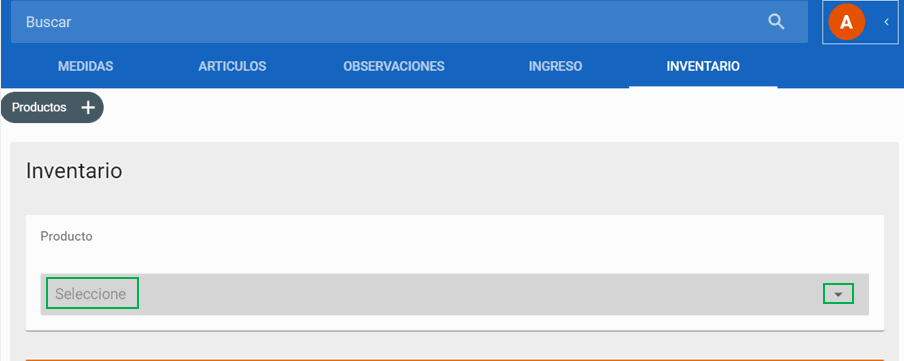
Artículo
Se selecciona un artículo
Editando el artículo
Para realizar el ajuste de stock del artículo se da clic en el lápiz para editar el artículo
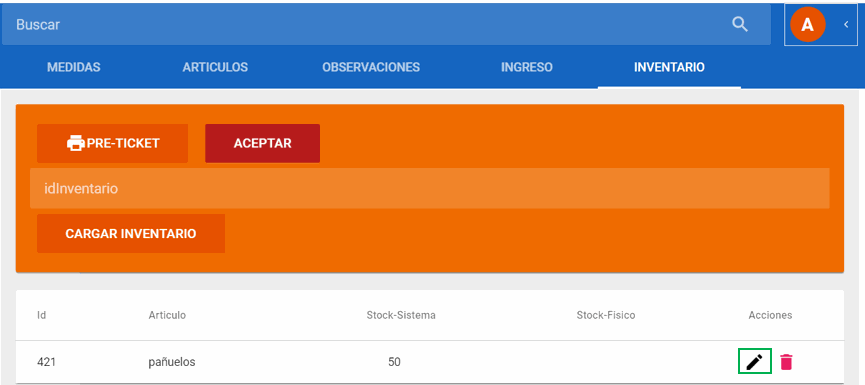
Existencia del artículo
Se aplica la nueva existencia del artículo (55), clic en aceptar.
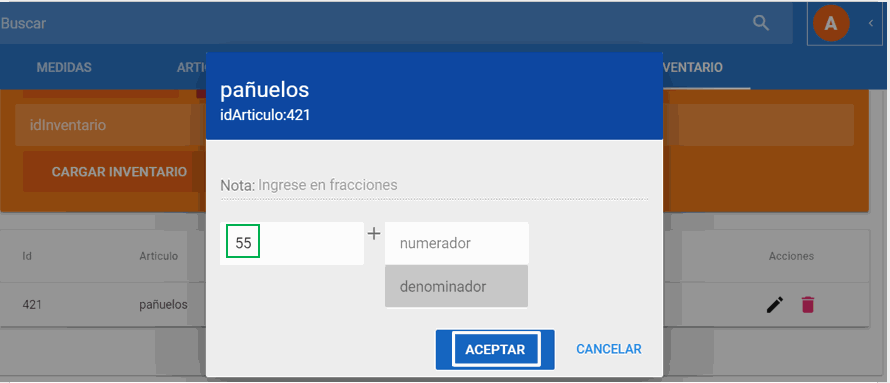
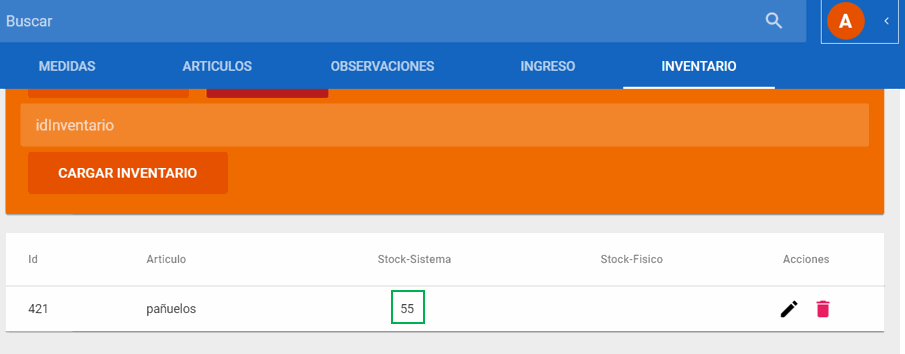
Se puede ver las diferencias de existencia anterior y la nueva existencias
Aceptar
Clic en aceptar para guardar la operación
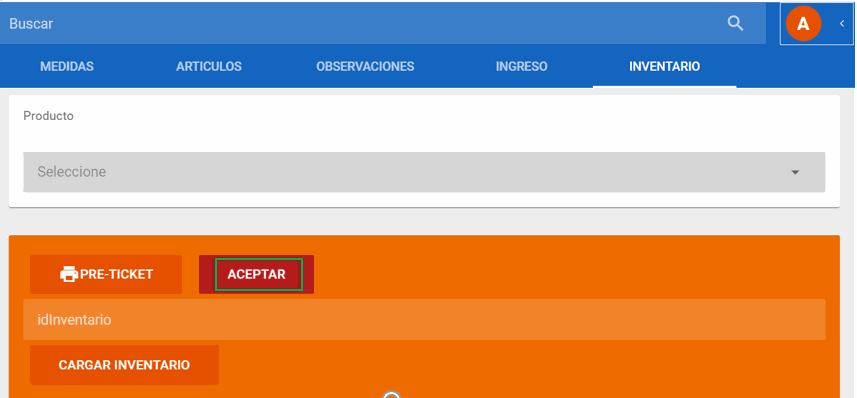
Reportes de inventario
Visualización Óptima de Reporte de Inventario

Reportes
Para visualizar el reporte de inventario se selecciona el menú reportes
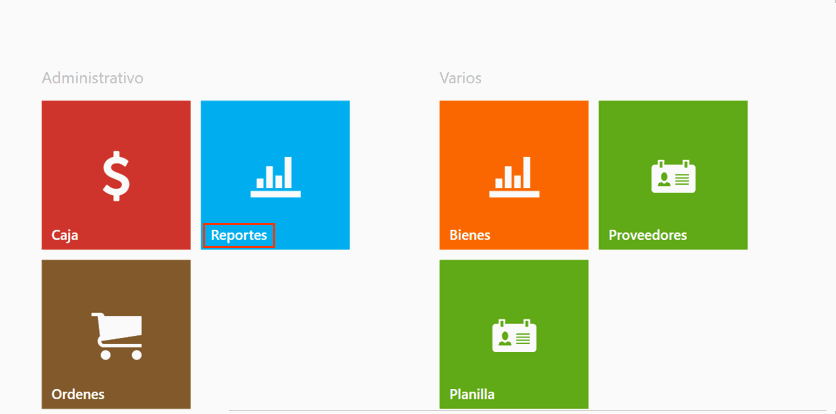
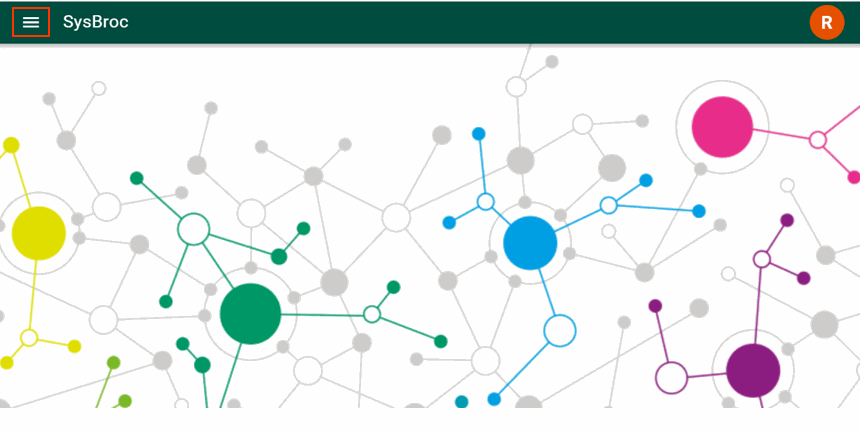
Reportes
Clic en las 3 barritas
Inventario
Se Selecciona inventario
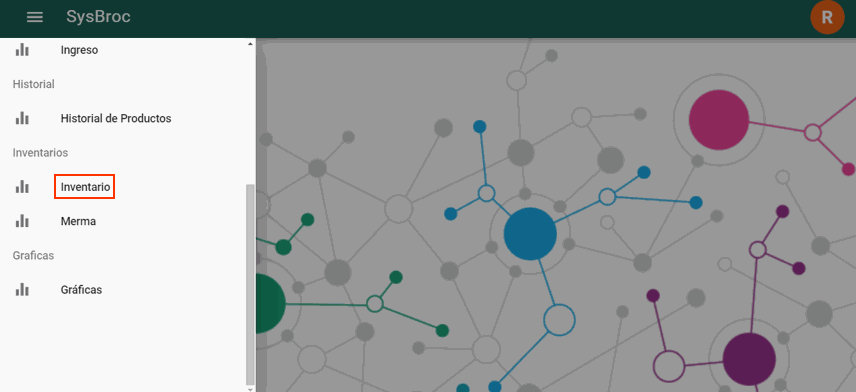
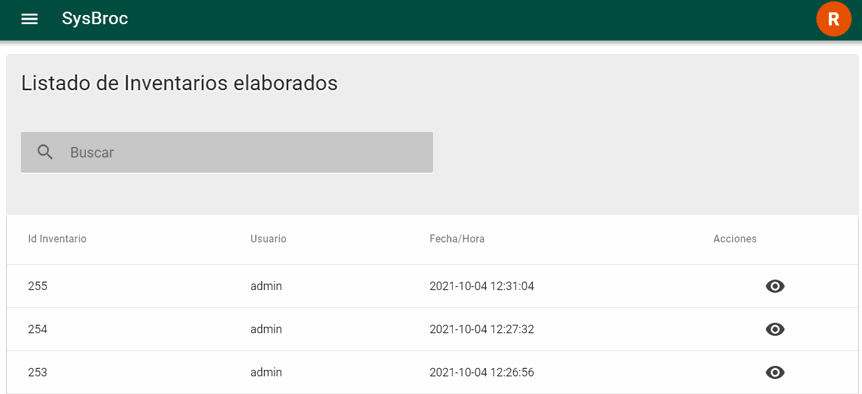
Inventario
En el siguiente listado de inventario elaborado se muestra el ID del inventario, usuario, Fecha/Hora y Acciones.
Listado de Página
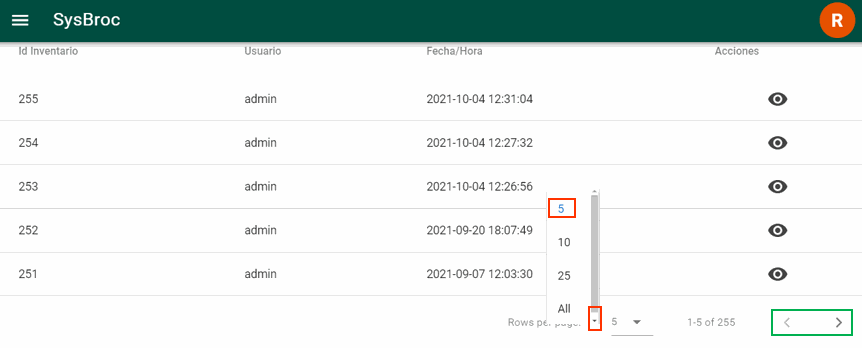
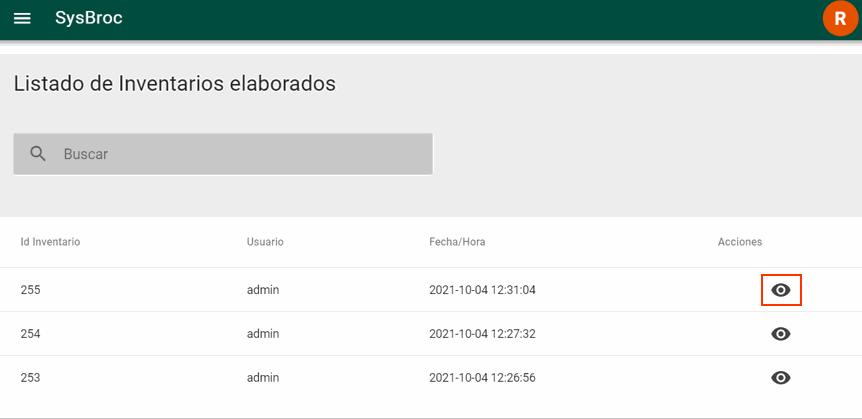
Movimientos
Seguidamente damos clic en acciones, en el ojito para ver los detalles o movimientos físicos de los bienes del inventario y la diferencia de existencia del artículo
Diferencias
Se puede visualizar la existencia actual, existencia anterior y la diferencia de existencia de los artículos.
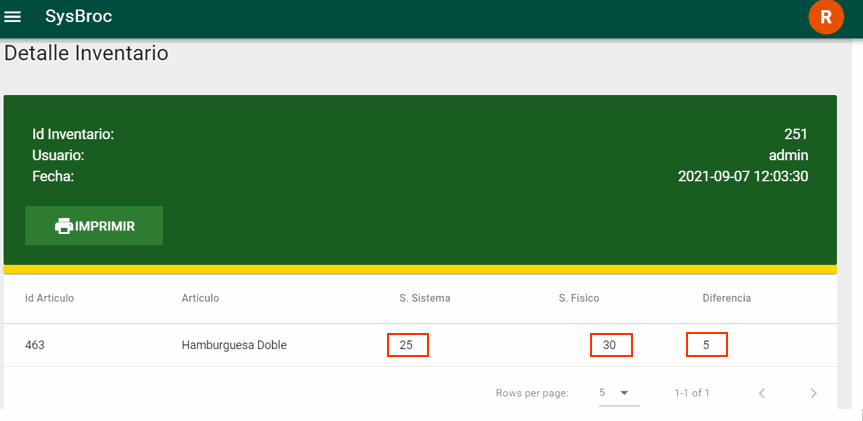
Seleccionamos el menú reportes
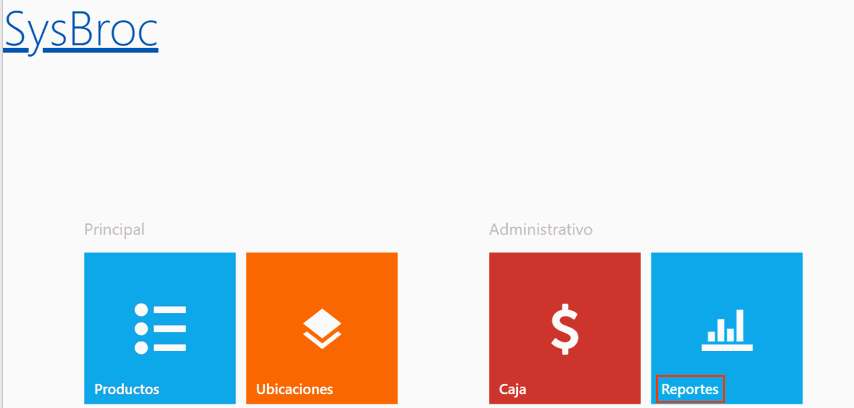
Reporte de mermas
Damos clic en las tres barritas
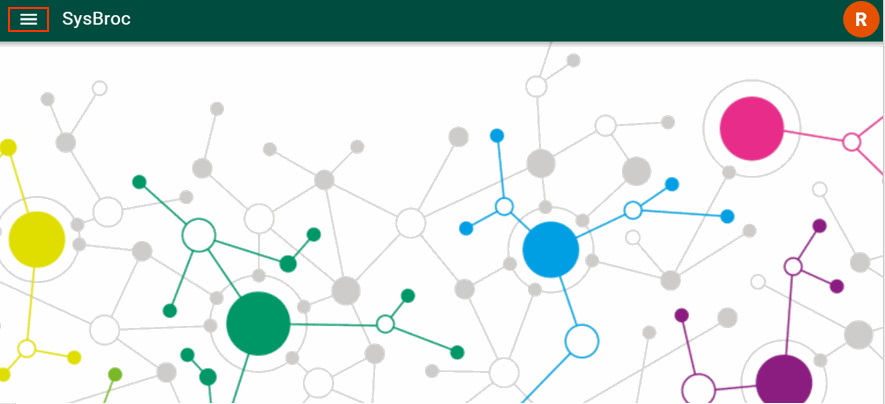
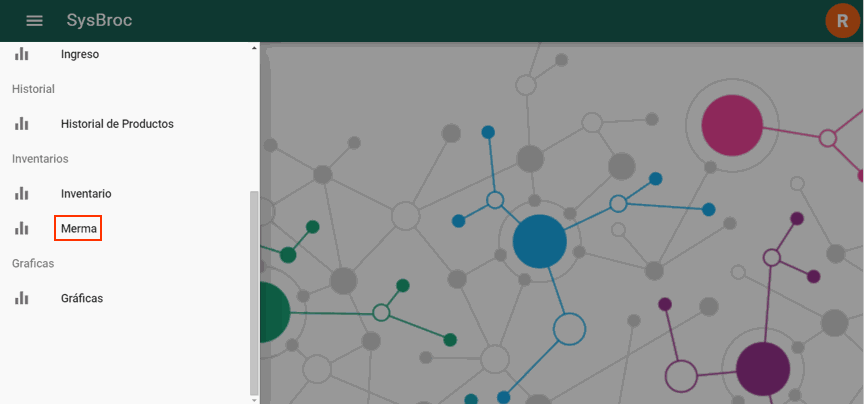
Seleccionamos merma
En fecha de inicio agregamos una fecha en que iniciara el reporte y en fecha final agregamos la fecha en la que finalizará el reporte, damos clic en aceptar.
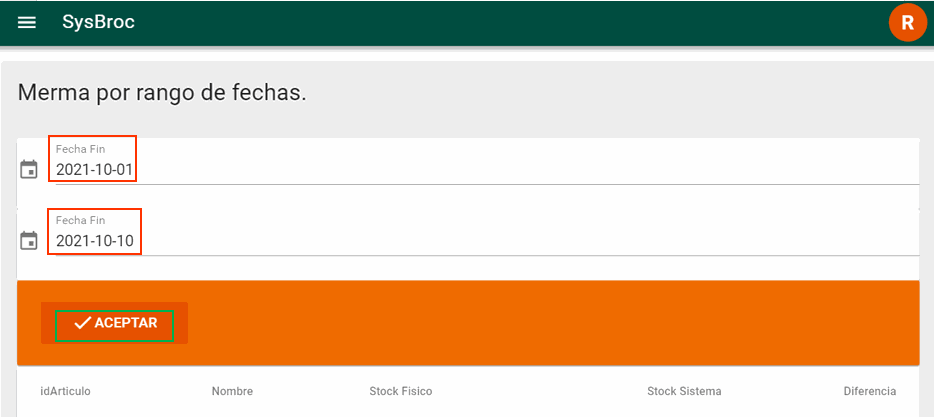
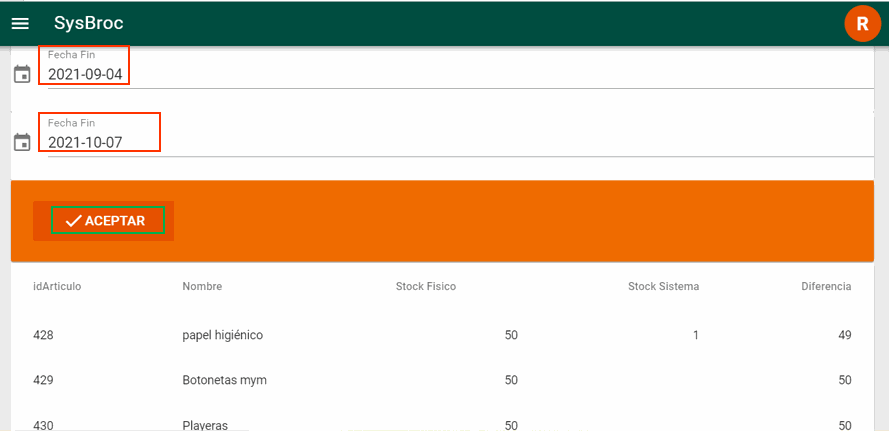
agregamos una fecha en que iniciara el reporte y en fecha final de el reporte, damos clic en aceptar.
nos muestra los reportes de cada artículo cuanto tenemos de stock físico, stock sistema, y las diferencias
Reportes
Seleccionamos el menú reportes
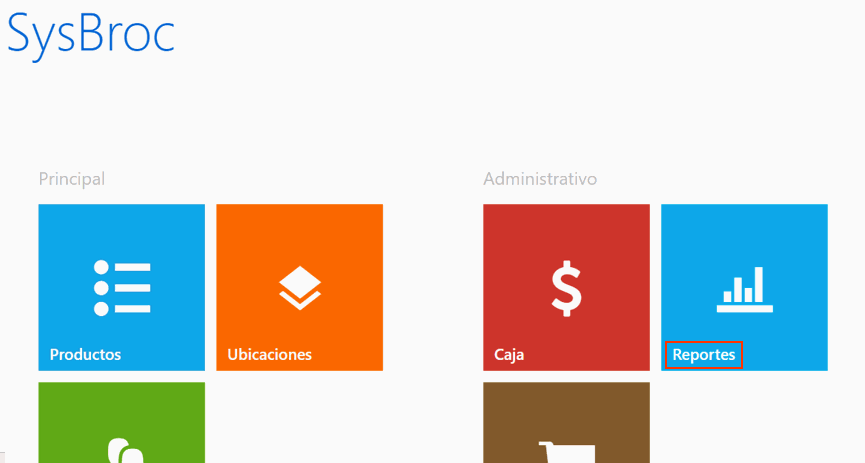
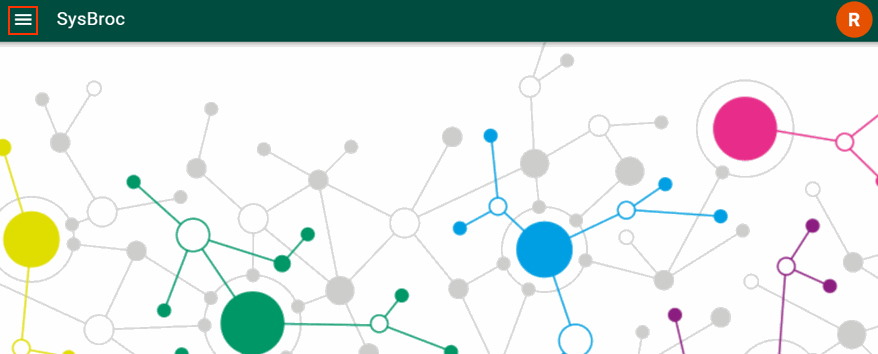
Reportes
Clic en las tres barritas
Gráficas
Seleccionamos gráficas
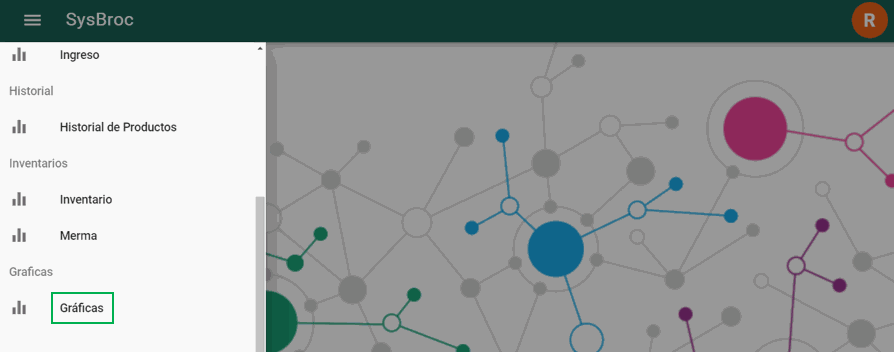
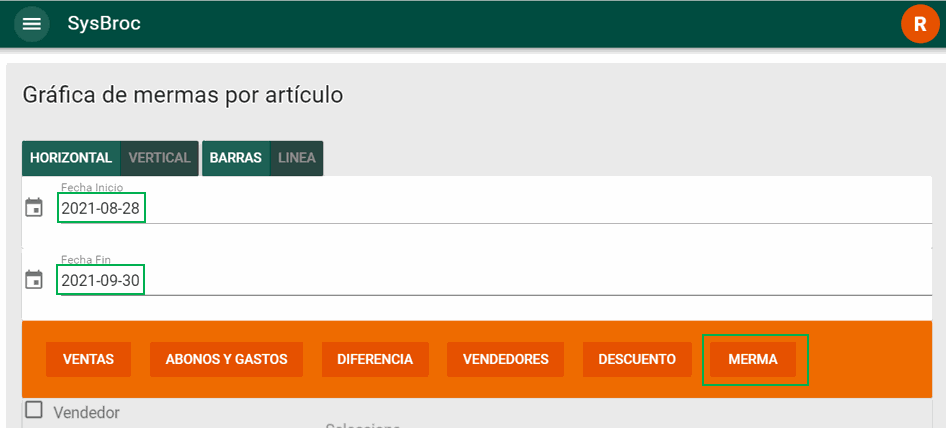
Graficas
En fecha de inicio agregamos la fecha con la que iniciara el reporte y en fecha final agregamos la fecha la fecha en la que finalizara el reportes seguidamente seleccionamos mermas
Graficas
El color azul nos indica estock físico, Color rojo nos indica stock sistema, y el color naranja nos indica las diferencias del artículo